ChatGPT се очертава като едно от значимите изобретения в областта на обработката на естествен език. Това е разговорен AI модел, разработен от OpenAI, базиран на GPT (Generative Pre-trained Transformer) архитектура. Използвайки го, можете да генерирате човешки отговори въз основа на вашите входове. Може да се използва за различни цели, включително създаване на съдържание, генериране на програмни кодове и скриптове, езиков превод, системи за отговаряне на въпроси, чатботове и много други.
Тази услуга може да се използва на уебсайта на OpenAI в уеб браузър. Можете да отворите главната страница на ChatGPT, да щракнете върху ИЗПИТВАЙТЕ CHATGPT, да влезете с вашия акаунт и да започнете да задавате заявки на чатбота. Въпреки че е страхотно в мрежата, какво ще стане, ако искате да го използвате като самостоятелно настолно приложение на вашия компютър? Е, вие също можете да направите това. Нека да проверим как.
Настолно приложение ChatGPT за Windows 11/10
ChatGPT е невероятен чатбот, задвижван от AI, достъпен в мрежата. Хубавото е, че услугата се предлага и като настолно приложение. Десктоп приложение на ChatGPT е достъпно за Windows, както и за други операционни системи. Въпреки че официалното приложение за настолни компютри от OpenAI все още не е налично, можете да използвате обвивката на уебсайта на ChatGPT от фронтенд разработчик. Работи точно както го използвате в уеб браузър.
Как да инсталирате ChatGPT на Windows?

как да стартирам
Настолното приложение ChatGPT е достъпно за изтегляне от GitHub. Това е приложение с отворен код. По този начин можете също да изтегляте, изучавате и манипулирате неговия изходен код. Просто отидете до секцията „Издания“ в него Страница на GitHub и изтеглете най-новата версия на ChatGPT за Windows. След като изтеглите основния изпълним файл, щракнете двукратно върху него и инсталирайте приложението на вашия компютър. Предлага се и за Mac и Linux, в случай че искате да го използвате на тези платформи. След като ChatGPT е инсталиран на вашия компютър, можете да го стартирате и да започнете да използвате функциите му.
Първото нещо, което трябва да направите, за да използвате това приложение, е да влезете с вашия регистриран акаунт. Ако нямате регистриран акаунт, можете да се регистрирате с имейл акаунт и след това да влезете в ChatGPT. Освен това ви позволява да влезете с вашия акаунт в Google и Microsoft. Когато сте влезли, можете да започнете разговор с ChatGPT и той ще ви отговори с подходяща информация.
Прочети: Неща, които можете да правите с ChatGPT .
Основни характеристики на настолното приложение ChatGPT:
Тъй като това настолно приложение е просто обвивка на уебсайт на ChatGPT, всички онези функции, които получавате във версията на уеб приложението на ChatGPT, са налични в него. Можете просто да кликнете върху бутона Нов чат и да започнете нов и различен разговор.
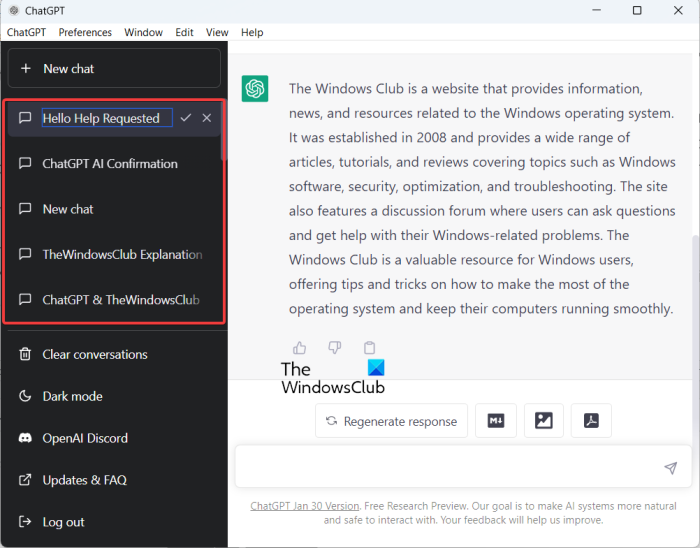
Той също така съхранява всички предишни нишки на разговори, до които можете да получите достъп от панела отляво. Така че, ако искате да проверите някой от вашите предишни чатове, можете просто да щракнете върху тях и да получите достъп до всички предишни генерирани отговори от ChatGPT. Можете също да преименувате конкретен чат или да изтриете чат според вашите изисквания.
Настолното приложение ChatGPT също предлага a Регенериране на реакция бутон, чрез който можете да генерирате отново конкретен отговор, ако отговорът не ви е харесал. Позволява ви да харесате или не харесате конкретен отговор, за да изпратите отзивите си.
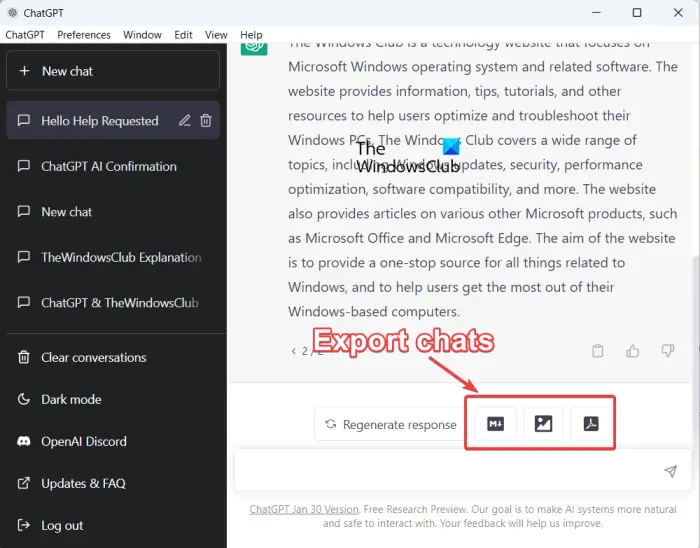
Предимството на това настолно приложение е, че предлага и функции за експортиране които не са налични в основното уеб приложение. Тези функции за експортиране ви позволяват да запазите конкретен чат локално в различни формати. Позволява ви да експортирате разговори Markdown формат, PNG формат на изображението и PDF формат на документа. Можете дори да копирате отговора в клипборда.
Прочети: ChatGPT е с капацитет в момента; Как да заобиколите ?
Освен гореспоменатите функции, можете да промените външния вид на приложението, като използвате светъл или тъмен режим. В случай, че искате да изтриете всички разговори, щракнете върху бутона Изчистване на разговорите от левия панел и потвърдете действието. Това ще изчисти всичките ви предишни разговори.
БАКШИШ: Използвайте ChatGPT в Google Search и Bing Search .
Ето някои други функции, които ви позволяват да персонализирате приложението:
тест за загуба на wifi пакет
- Можете да зададете предпочитания за приложението, като използвате опции като Stay On Top, Theme, Syn Prompts, Clear Config, Pop-up Search и др.
- Той също така предоставя различни опции за преглед, които включват Върни се назад, Върви напред, Превъртане до горната част на екрана, Превъртане до долната част на екрана, Намаляване, Увеличаване и т.н.
Като цяло, това е приятно безплатно настолно приложение ChatGPT с отворен код за Windows 11/10.
Сега прочетете: Най-добрите безплатни алтернативи на ChatGPT .















